Sie können einen Artikel direkt während der Erfassung eines Dokuments (Angebot, Auftrag, Lieferschein, Rechnung, Teilrechnung, Gutschrift oder Bestellung) anlegen oder über den Artikelstamm.
Zur Anlage über den Artikelstamm gehen Sie wie folgt vor.
Klicken Sie im linken Menü auf Stammdaten –> anschließend auf Artikel –> Stamm
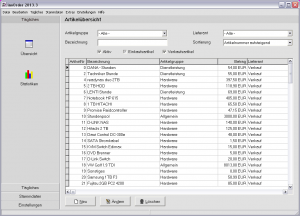
Nun sehen Sie die bereits angelegten Artikel in der Übersicht und können nach bestimmten Kriterien filtern.
Klicken Sie links unten auf Neu, um einen neuen Artikel anzulegen.
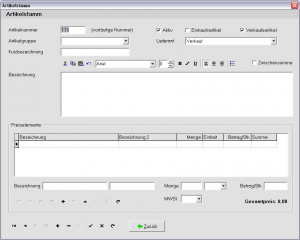
Nun sehen Sie ein leeres Artikelformular indem Sie Ihren Artikel erfassen können.
Konfigurierbare Optionen eines Artikels:
- Artikelnummer: individuelle Artikelnummern können Sie in den Einstellungen Nummernkreise definieren.
- Artikelgruppe: Artikelgruppen können in den Einstellungen festgelegt werden.
- Kurzbezeichnung: dient als Bezeichnung des Artikels in der Übersicht
- Bezeichnung: Bezeichnung des Artikels am Ausdruck; individuelle Formatierungsmöglichkeiten mit dem integrierten Texteditor.
- Einkaufs- und Verkaufsartikel: Zuordnung ob es sich um einen Einkauf- und/oder Verkaufsartikel handelt. Dient zur automatischen Filterung bei der Dokumentenerfassung.
- Lieferant: kann zur Zuordnung von Einkaufsartikel zu einem Lieferanten verwendet werden.
- Zwischensumme: In ein Dokument können beliebig viele Zwischensummen eingefügt werden, z.B. um bestimmte Positionen/Artikel zu gruppieren
- Preiselemente: Falls ihr Artikel mehrere Produkte beinhaltet, können Sie mehrer Preiselemente hinzufügen, wie folgt am Beispiel eines Computers:
- Gehäuse 20,95 €
- Netztteil 49,50 €
- DVD – Brenner 12,50 €
- Festplatte 69,90 €
- Mainboard 145,60 €
- CPU & Kühler 228,50 €
- Diskettenlaufwerk 12,50 €
- 2 x 2 GB RAM 25,60 €
- Div. Kabeln 5,90 €
- Bezeichnung der Preiselemente
- Menge der Preiselemente
- Mengeneinheit der Preiselemente, falls die gewünschte Mengeneinheit nicht verfügbar ist, können Sie diese in den Einstellungen hinzufügen.
- Betrag / Stk.
- MwSt. Satz des Artikels, falls der gewünschte Mehrwertssteuersatz nicht verfügbar ist, können Sie diesen in den Einstellungen hinzufügen.
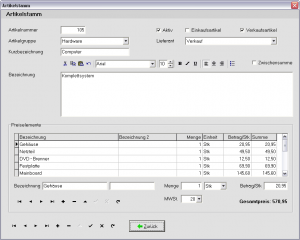

Varianten des Artikel- und Positionsandrucks
- Position enthält keine Preiselemente
Entspricht einer Textposition oder Zwischensumme. Es wird keine Positionsnummer angedruckt. Textposition können entweder als Leerzeile (ohne Text) oder zur Ausgabe von beliebigen Texten verwendet werden. Zwischensummen können verwendet werden, um bestimmte Position zusammenzufassen (z.B. könnten alle benötigten Materialien als Einzelposition aufgelistet und danach durch eine Zwischensumme zusammengefasst werden). - Position mit einem Preiselement ohne Preiselementbezeichnung
Die Menge und Werte werden auf gleicher Höhe wie der Positionstext angedruckt Falls der Positionstext länger ist, wird er vor Menge umgebrochen. - Position mit einem Preiselement mit Preiselementbezeichnung
Die Menge und Werte werden nach dem Positionstext in einer eigenen Zeile angedruckt. Der Positionstext kann über die ganze Seitenlänge gehen. - Position mit mehreren Preiselementen
Es wird zuerst der Positionstext angedruckt (über die ganze Seitenlänge), danach in jeweils eigenen Zeilen die Preiselement gefolgt von einer Positionssumme.
Bildergalerie
[nggallery id=12]
Ähnliche Artikel
- So erstellen Sie ein Angebot
- So erstellen Sie einen Auftrag
- So erstellen Sie einen Lieferschein
- So erstellen Sie eine Rechnung
- So erstellen Sie eine Teilrechnung
- So erstellen Sie eine Gutschrift
- So erstellen Sie eine Bestellung
- So legen Sie einen neuen Kunden an
- So legen Sie einen neuen Lieferanten an